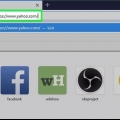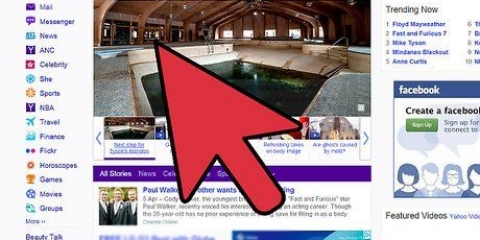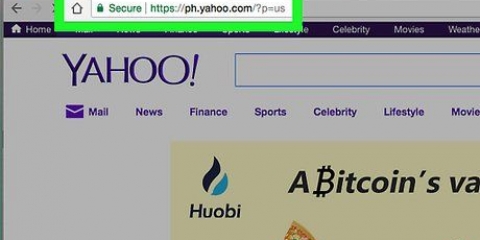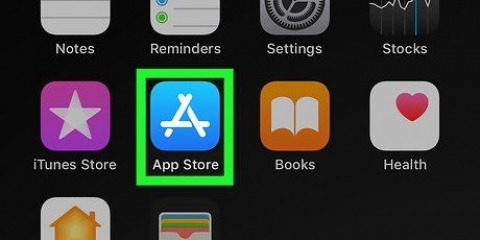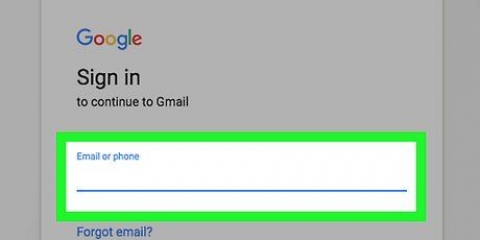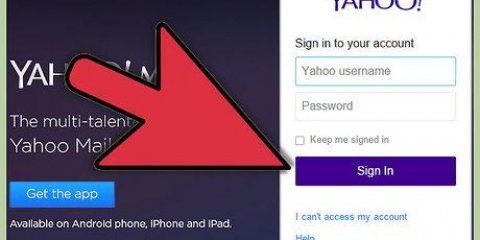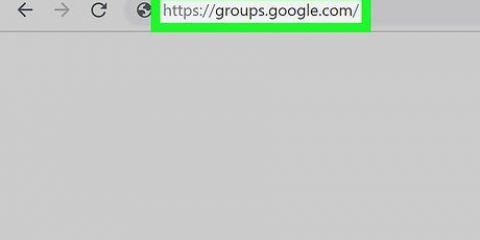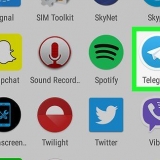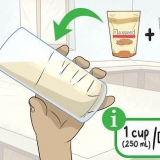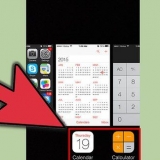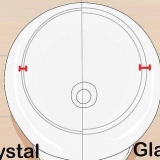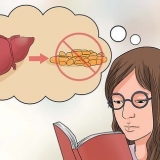Es posible que desee inventar un nombre de usuario (evite usar su nombre real por privacidad). Cuando crea una contraseña, no puede usar su fecha de nacimiento, número de seguro social o números consecutivos (1234 o abcd). No compartas tu contraseña con nadie. Si lo escribe, guárdelo en un lugar seguro.
Inicie sesión en su cuenta de correo electrónico de Yahoo en https://iniciar sesión.yahoo.es/. Haga clic en "Grupos" en la parte superior de la pantalla para acceder a Yahoo! grupos. 

Use la barra de búsqueda en la parte superior de la página de inicio de Yahoo! Grupos y escriba las palabras clave del grupo que está tratando de encontrar. Haga clic en el botón `Buscar grupos` dentro de la barra de búsqueda para comenzar su búsqueda. Es posible que deba probar algunas combinaciones de palabras clave antes de encontrar el grupo adecuado. 

Elija un alias (nombre para mostrar). El alias predeterminado será su dirección de correo electrónico. Comparte tu dirección de correo electrónico. Decide con qué frecuencia quieres recibir notificaciones del grupo.
Puede cambiar en cualquier momento la frecuencia con la que el grupo le envía correos electrónicos. Vaya a la sección Editar membresía en la página de inicio del grupo y haga clic en el icono de edición junto al botón Suscribirse. Cambie el nombre para mostrar (alias) iniciando sesión en el correo de Yahoo. Haga clic en `Configuración` y luego en `Cuentas`. Haga clic en "Editar" a la derecha de "Cuenta de Yahoo" e ingrese un nuevo nombre en "Nombre de envío"/ 

No tendrá acceso a todas las funciones de Internet del grupo, como fotos, encuestas y el calendario. Puede decidir unirse al grupo más tarde enviando una solicitud para unirse a través de la página de inicio del grupo. 

Usa la cuenta de correo que tienes para Yahoo! Grupos utilizados. Lo más probable es que sea su cuenta de correo electrónico de Yahoo. Escriba [email protected] en el campo "Para:". Reemplace `groupname` con el nombre real del grupo. Escriba su mensaje en el campo de correo electrónico y haga clic en `Enviar`. Puedes agregar fotos como archivos adjuntos.
Mientras esté en el grupo, puede usar el ícono `Buscar` para encontrar publicaciones más antiguas. El ícono de `Buscar` parece una lupa en un cuadro cuadrado. El ícono se puede ver y usar sin importar dónde se encuentre en la página. Una vez que haya hecho clic en el ícono `Buscar`, deberá ingresar el término/nombre que está buscando. Haga clic en `Entrar` para ver los resultados de la búsqueda.
Únete a un yahoo! Grupo
Contenido
Independientemente de cuáles sean tus intereses, debes saber que hay muchas personas a las que les interesan las mismas cosas. yahoo! Grupos es una comunidad en línea donde puedes encontrar a otras personas con intereses y pasatiempos similares.
Pasos
Parte 1 de 5: Primeros pasos

1. Crear una cuenta de Yahoo. Necesitará una cuenta de Yahoo para acceder a Yahoo! grupos.
- Crea una cuenta yendo a www.yahoo.com y haga clic en `Correo`.
- Siga las notificaciones para crear una nueva cuenta.
- Deberá ingresar un nombre de usuario y una contraseña.
- Elija un nombre de usuario que otras personas puedan ver. Una vez que estés en un grupo, otras personas verán este nombre.
- Utilizará este nombre de usuario y contraseña para iniciar sesión en Yahoo! grupos.

2. Asegúrate de protegerte. Esté seguro en Internet siguiendo algunas pautas simples.

3. Iniciar sesión con una cuenta existente. Si ya tiene una cuenta de correo electrónico de Yahoo, no necesita crear una nueva para Yahoo! grupos.
Parte 2 de 5: Encontrar grupos

1. Encuentra un grupo navegando. Seleccione entre diferentes categorías en la página de inicio de Yahoo! Grupos en www.grupos.yahoo.com.
- Las categorías incluyen Negocios & Finanzas, Informática & Internet, Familia & Hogar, Gobierno & Política, Pasatiempos & Artesanía, Romance & Relaciones, Escuela & Educación y mucho más.
- Comience a buscar un grupo haciendo clic en una de estas categorías.
- Al hacer clic en el nombre de un grupo, se mostrará una descripción de ese grupo.

2. Encuentra un grupo buscando. Si conoce el nombre del grupo al que desea unirse, también puede buscarlo específicamente.
Parte 3 de 5: unirse a un grupo

1. Únete a un grupo que te interese. Una vez que haya encontrado un grupo, debe solicitar unirse a él.
- Haga clic en el enlace `Unirse al grupo` en la página del grupo.
- Si el grupo está restringido, el propietario o administrador del grupo deberá aprobar su solicitud antes de que pueda unirse al grupo.
- Si es un grupo abierto, se le agregará al grupo automáticamente.
- Una vez que esté en el grupo, puede ver los mensajes, fotos, archivos y todo lo demás que se ha compartido en el grupo.

2. Comparte la información sobre tu membresía. Elige lo que quieres compartir con los demás en el grupo.

3. Confirme sus elecciones escribiendo el texto que aparece en el campo. Esto ayuda a verificar su identidad.
Parte 4 de 5: registrarse en una lista de correo grupal

1. Recibir correos electrónicos de un grupo. Puedes recibir correos de un grupo sin ser miembro del mismo.
- Para suscribirse, debe enviar un correo electrónico en blanco a [email protected].
- Reemplace `groupname` con el nombre real del grupo.

2. Una vez que haya respondido a la confirmación, comenzará a recibir correos electrónicos del grupo.
Parte 5 de 5: Únete a Yahoo! grupos

1. Comparte cosas con el grupo a través de Conversaciones. La mayor parte de la actividad del grupo tiene lugar en la sección Conversaciones.
- Haga clic en "Conversaciones" en la página de inicio del grupo.
- Haga clic en `Nuevo tema`, ingrese un nuevo mensaje y haga clic en `Enviar`.
- Haga clic en `Responder este mensaje` para publicar una respuesta al mensaje de otro miembro.
- Puede agregar un enlace para video, como un enlace de YouTube.

2. Enviar correo electrónico al grupo. Puede enviar un correo electrónico al grupo como enviaría un correo electrónico a cualquier otra persona.

3. Buscar elementos publicados anteriormente. Encuentra mensajes, archivos y fotos que ya se han publicado.
Consejos
- Cuando busca grupos, es posible que tenga que pasar por varios niveles antes de encontrar un tema específico.
- La palabra en el campo de verificación distingue entre mayúsculas y minúsculas. Asegúrese de usar letras minúsculas y mayúsculas tal como aparecen en el cuadro.
- Si un grupo tiene mucha actividad, asegúrese de configurar sus preferencias de entrega en consecuencia. Es posible que desee establecer un límite en la cantidad de notificaciones que recibe.
Advertencias
- En la parte superior de la página de cada grupo, puede ver la cantidad de mensajes que recibe el grupo. Algunos grupos reciben miles de mensajes al día. Asegúrese de establecer un límite en la cantidad de correos electrónicos que recibe o su bandeja de entrada se llenará muy rápidamente.
Оцените, пожалуйста статью
Popular